Máy chủ proxy là một máy tính "proxy" để bạn kết nối với các trang web. Tất cả các yêu cầu đi qua nó. Với sự trợ giúp của máy chủ proxy, bạn có thể thay đổi địa chỉ IP, truy cập các trang web bị chặn và chỉ cần ẩn danh trên Internet. Nhưng điều này được cung cấp là bạn phải cấu hình máy tính của mình hoạt động thông qua các proxy hoạt động bình thường.
Rất thường xuyên, toàn bộ câu chuyện này với một đại diện là tiêu cực. Điều này là do nhiều chương trình độc hại, vi rút và thậm chí một số chương trình khá bình thường có thể thay đổi cài đặt proxy trong Windows mà bạn không biết. Với các mục đích khác nhau. Và nếu các chương trình này chỉ định một cách độc lập các cài đặt cho máy chủ proxy không hoạt động (như trường hợp thường xảy ra), thì Internet sẽ ngừng hoạt động trên máy tính. Chính xác hơn, nó hoạt động, có kết nối Internet, nhưng các trang web trong trình duyệt không mở. Hoặc họ mở, nhưng không phải tất cả. Hoặc, tốc độ truy cập vào các tài nguyên web khác nhau giảm xuống. Nói một cách đơn giản, các trang web mất rất nhiều thời gian để tải.
Trong trường hợp này, để giải quyết vấn đề, bạn cần vô hiệu hóa việc sử dụng máy chủ proxy trong cài đặt Windows. Và nếu sau một thời gian, các cài đặt được đăng ký lại tự động, thì bạn cần phải tìm thủ phạm. Loại bỏ các chương trình đáng ngờ, quét máy tính của bạn bằng phần mềm chống vi-rút hoặc tiện ích chống vi-rút.
Trong bài viết này, tôi sẽ hướng dẫn bạn cách kiểm tra cài đặt proxy trong Windows 10, Windows 7, Windows 8 và vô hiệu hóa chúng. Như tôi nhận thấy trong các nhận xét cho các bài báo, trình duyệt không mở các trang và Windows không thể tự động phát hiện cài đặt proxy của mạng này - rất thường vấn đề nằm ở một số cài đặt proxy "bên trái". Mà bạn chỉ cần tắt.
Tắt proxy trong Windows 10
Ngoài phương pháp phổ biến thông thường, trong Windows 10, có thể quản lý cài đặt proxy thông qua các tham số. Chúng ta hãy xem xét phương pháp này đầu tiên.
Đi tới "Tùy chọn", trong phần "Mạng và Internet".

Tiếp theo, chuyển đến tab "Proxy". Tắt các mục "Sử dụng tập lệnh cấu hình" và "Sử dụng máy chủ proxy". Chúng tôi chỉ bật mục "Tự động phát hiện thông số".
Nếu sau khi thiết lập và khởi động lại máy tính vẫn còn vấn đề, thì hãy thử tắt mục "Tự động phát hiện cài đặt".
Chúng tôi kiểm tra tất cả các cài đặt và đóng cửa sổ.

Xem kết quả sau khi khởi động lại máy tính của bạn. Bạn cũng có thể kiểm tra cài đặt theo cách dưới đây.
Cách phổ biến: tắt máy chủ proxy trong Windows 7 trở lên
Bạn cần vào "Bảng điều khiển". Trong chế độ "Biểu tượng nhỏ", chúng tôi tìm và chọn mục "Thuộc tính trình duyệt" hoặc "Tùy chọn Internet".
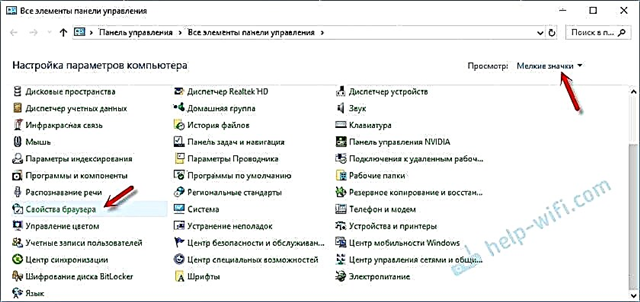
Trên tab "Kết nối", nhấp vào nút "Cài đặt mạng" (đối với kết nối có dây hoặc không dây). Trong cửa sổ mới, chỉ để bật mục "Tự động phát hiện thông số" (hoặc cũng có thể tắt tính năng này nếu sự cố vẫn tiếp diễn sau khi lưu cài đặt và khởi động lại máy). Tất cả các phần còn lại tắt... Xem ảnh chụp màn hình bên dưới.

Đây là tất cả các cài đặt. Nó xảy ra rằng proxy "xấu" được đăng ký trong cài đặt của một trình duyệt cụ thể. Tuy nhiên, thông thường nhất, các trình duyệt sử dụng cài đặt hệ thống của máy chủ proxy, được chỉ định trong cài đặt Windows.











